
משהו נפוץ ופשוט כמו טיפול בטלפון הנייד שלנו אינו בהישג ידם של אנשים רבים ברחבי העולם, יותר ממה שאנו מדמיינים. אנחנו מדברים על אנשים עם מוגבלות כלשהי. למרבה המזל, ישנם כלים ופתרונות לתקן זאת. אחד מהם הוא זה שמעסיק אותנו בפוסט הזה, שבו נסביר מהי Android Accessibility Suite ומה השימוש בו.
הודות להתקדמות הטכנולוגיה, חייהם של משתמשי טלפונים ניידים רבים הפכו לקצת יותר קלים. אפשרויות חדשות, פקודות נגישות קוליות... ישנן דרכים רבות להפוך סמארטפון לניהול. גם בלי להשתמש בידיים.
גוגל טוקבק
כדי לדעת מהי Android Accessibility Suite, עלינו לדעת תחילה Google Talkback. זוהי אפליקציה שמופיעה כברירת מחדל בתוך אפליקציות אנדרואיד מקוריות כבר כמה שנים. ניתן להפעיל אותו מתפריט "הגדרות ונגישות".

טוקבק הוא כלי נגישות שתוכנן כך שאנשים עיוורים או עם כל סוג של לקות ראייה יוכלו להשתמש במכשירים שלהם פשוט באמצעות פקודות קוליות ומחוות, האזנה להודעות ולתגובות הנייד שלך.
הגרסאות הראשונות של יישום זה היו די בסיסיות, אך הן השתפרו לאט לאט עד לנקודה שהן הפכו לשירות שימושי מאוד, כלי נגישות נפלא. הקפיצה הסופית הגיעה בשנת 2021, כאשר שוחררה הגרסאות הטובות והמדויקות ביותר שנראו עד כה, עם הרבה באגים שתוקנו. רמת שיפור כזו הייתה ראויה שם חדש לאפליקציה. וכך הגיעה חבילת הנגישות של אנדרואיד.
כיצד פועלת חבילת הנגישות של אנדרואיד
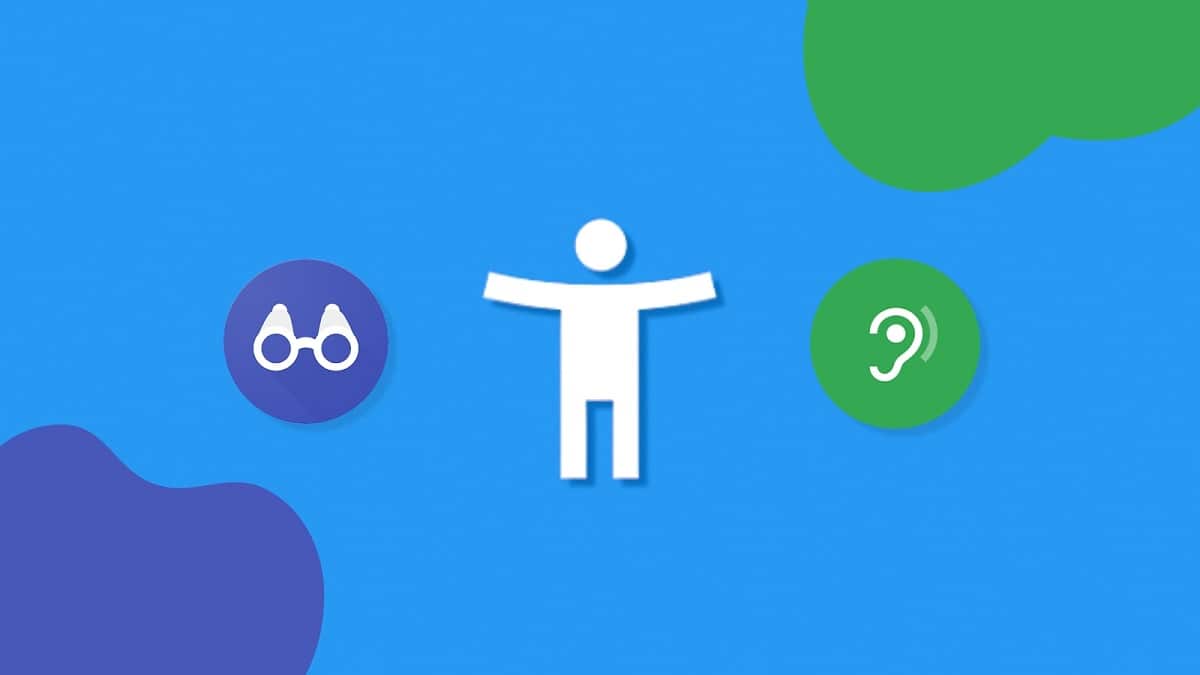
לאחר הורדת האפליקציה מה- בחנות Google Play ומותקן בטלפון שלנו, נוכל ליהנות מכל הפונקציות שלו. נכון שהאפליקציה מיועדת לסוג מסוים של משתמשים, כפי שאמרנו קודם, אבל כל אחד יכול להשתמש בה, ולו רק כדי להעריך את העזרה החשובה ש-Android Accessibility Suite יכולה לספק לאנשים רבים.
למרות שבדגמי סמארטפונים רבים האפליקציה כבר מותקנת כסטנדרט, רצוי להוריד אותה מהחנות וכך לקבל את העדכונים האחרונים. אסור לשכוח שמדובר בפרויקט חי שההתקדמות שלו לא עוצרת.
במקרים מסוימים, היישום המותקן מראש מופעל ומוכן לשימוש, אם כי בדרך כלל עלינו לעשות זאת בעצמנו באופן ידני בדרך זו:
- ראשית עליך לפתוח את האפליקציה "הגדרה" מהטלפון הנייד שלנו.
- ואז אנו בוחרים "נְגִישׁוּת" ואחרי "שנה גישה".
- לבסוף, בחלק העליון, אנו לוחצים על המתג להדליק.
פונקציות זמינות
בגדול, אלו הן הפונקציות שמציעה חבילת הנגישות של אנדרואיד למשתמשים שלה. ניתן להפעיל או לבטל את כל האפשרויות מתפריט התצורה של האפליקציה עצמה:
- כל תכונות טוקבק קלאסיות כקורא תוכן במסך המכשיר הנייד.
- אפשרות התאם אישית את הגודל, הצורה והצבע של הכפתורים על המסך כך שאנשים עם קשיי ראייה יוכלו להשתמש בהם ביתר קלות.
- מערכת של ארגון התוכן של האפליקציות.
- תיאורים של אפליקציות גדולות שונות
- זיהוי קולי בדיוק רב.
הרשאות
יש כאלה היתרים שעלינו להעניק לפני שנוכל להשתמש בחבילת הנגישות של Android:
- טלפון: כך ש-Android Accessibility Suite קורא את סטטוס הטלפון שלנו כדי ליידע אותנו על סטטוס שיחת טלפון.
- שירות נגישות: כדי לאפשר לאפליקציה לשים לב לפעולות שלנו, לאחזר את התוכן של חלון סגור ולצפות בטקסט שאנו כותבים.
שנה את גודל התצוגה
כדי שהאלמנטים המופיעים על המסך של המכשיר שלנו קטנים או גדולים יותר: עלינו לעשות את הפעולות הבאות:
- בוא נלך לתפריט "הגדרה".
- לחץ על האפשרות "תצורה נוספת" (או "נגישות" במכשירים מסוימים).
- אנחנו בוחרים "נְגִישׁוּת" ואז "גודל מסך".
- בעזרת מחוון אנו בוחרים את גודל המסך הרצוי.
שנה את גודל הגופן
אלו הם השלבים שיש לבצע כדי לשנות את גודל הגופן של הטלפון שלנו, דומה מאוד לקודמים:
- בוא נלך לתפריט "הגדרה".
- לחץ על האפשרות "תצורה נוספת" (או "נגישות" במכשירים מסוימים).
- אנחנו בוחרים "נְגִישׁוּת" ואז "גודל גופן".
- בעזרת מחוון אנו בוחרים את גודל הגופן הרצוי.
בחר לדבר
הפונקציה "בחר לדבר" היא אחת התכונות המעשיות ביותר של חבילת הנגישות של אנדרואיד למשתמשים לקויי ראייה. על ידי הפעלת פונקציה זו, המשתמש יכול להאזין לפריטים או לטקסט שנבחר על ידי קריאתם בקול.
איך משתמשים בזה? מספיק ללחוץ על אלמנט על המסך (טקסט או תמונה) כדי שהמכשיר שלנו יגיד לנו במה מדובר. אם נפעיל את כפתור ההפעלה על המסך, הוא יקרא לנו את כל מה שנמצא על המסך באותו רגע.
כיצד להסיר את התקנת Android Accessibility Suite
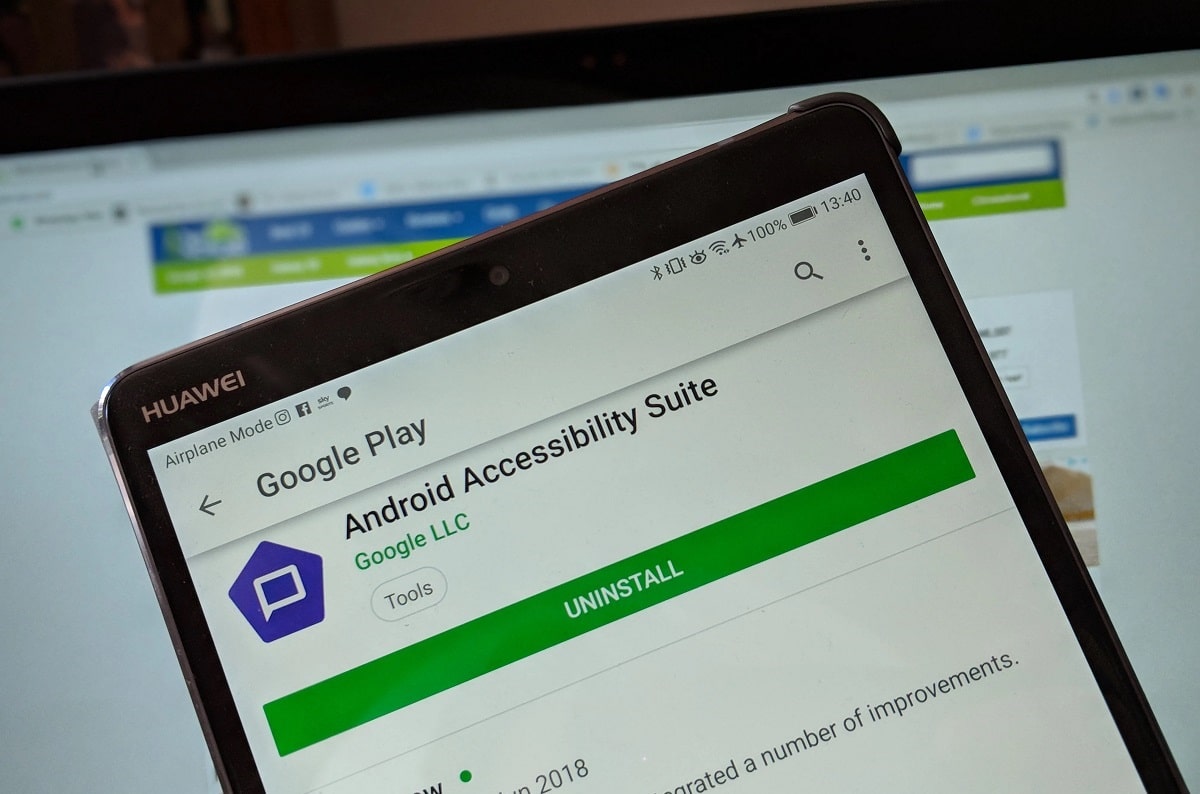
כבר ראינו ש-Android Accessibility Suite היא אפליקציה מאוד שימושית עבור אנשים רבים, אבל זה לא הגיוני להשתמש בה אם אין לנו את הצורך. מה שכן, לפעמים זה מופעל בלי כוונה בטלפון ויכול להיות מאוד מעצבן, וזו הסיבה עדיף להסיר את ההתקנה. כך אתה עושה את זה:
- אנו פותחים את הבקשה "הגדרה" של המכשיר.
- אנחנו בוחרים "נְגִישׁוּת" ואחרי "שנה גישה".
- בחלק העליון, אנו מפעילים את המתג של דולק כבוי.
מסקנה
אפילו אם נקבל את העובדה שיש עדיין הרבה מקום לשיפור עבור האפליקציה הזו, זה הוגן להדגיש את כל מה ש-Android Accessibility Suite יכולה להביא לכל כך הרבה משתמשי סמארטפון שיש להם קשיים חזותיים או אחרים.
זה גם נוח לזכור ששמועות מסוימות שהתפשטו באינטרנט הטוענות שהאפליקציה הזו בעצם מסתירה תוכנית ריגול הן שקריות לחלוטין.
לבסוף, עלינו לשבח את עבודתם של מפתחי Android Accessibility Suite שהצליחו ליישם כל כך הרבה פונקציות מעשיות ועזרו לכל כך הרבה אנשים. אין ספק שבעתיד הלא רחוק נראה פלאים אמיתיים בתחום זה. ואנחנו נספר לכם בפנים Movilforum, ברור.